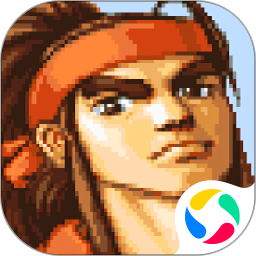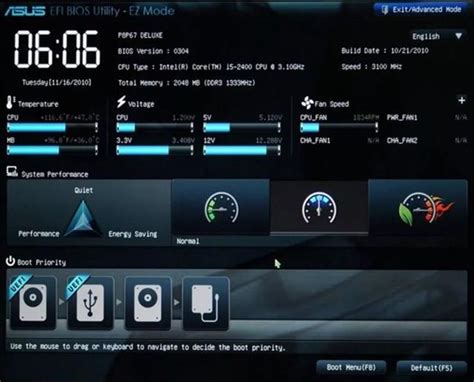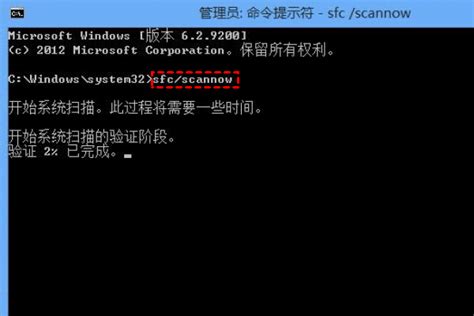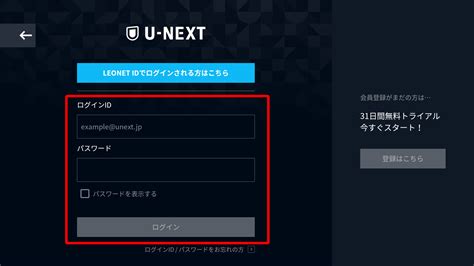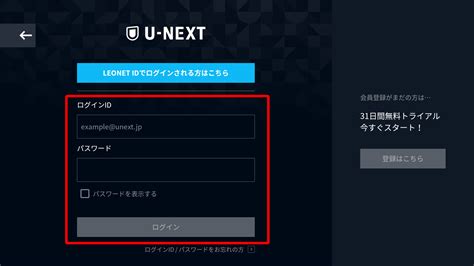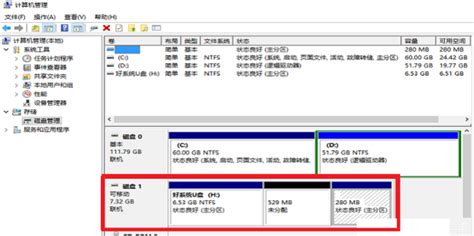在现代计算机使用过程中,U盘作为一种便捷的移动存储设备,不仅被广泛应用于数据传输和备份,还经常被用作系统安装或应急启动盘。为了使电脑能够从U盘启动,设置U盘为第一启动项成为一个必要步骤。本文将结合中国地区用户的实际需求,详细介绍如何将U盘设置为第一启动项,从而帮助用户实现从U盘启动操作系统或进行其他特殊操作。

首先理解什么是“启动项”非常重要。启动项指的是计算机开机时,系统启动顺序所遵循的设备列表。一般情况下计算机默认从硬盘启动操作系统,但用户可以通过调整启动顺序,将U盘设置为第一启动项,从而使电脑在开机时优先检测并加载U盘中的系统文件。
在中国很多用户购买的电脑品牌多样,从联想、华为到戴尔、惠普等各大国际或国产品牌都有销售。不论品牌如何,设置启动项的步骤大致类似,但不同主板和BIOS界面会有所区别。一般而言设置U盘为第一启动项可以通过进入BIOS/UEFI设置或开机启动菜单两种方式完成。
具体操作步骤如下:
1. 制作启动U盘:在设置U盘为第一启动项之前,首先需要制作一个启动U盘。常用的软件有“刻录大师”、“鲁大师启动盘制作工具”、“U盘装系统大师”等,这些工具通常支持中文界面,操作简单,适合中国用户。制作启动U盘时,需要准备好系统镜像文件(如Windows 10镜像或各种Linux发行版)。
2. 插入U盘:将制作好的启动U盘插入电脑的USB接口。为了保证识别成功,建议使用USB 2.0接口或兼容性较好的USB接口。
3. 进入BIOS/UEFI设置:关闭电脑后重新启动,在开机自检界面出现时(通常会显示品牌Logo),快速按下相应的功能键进入BIOS设置。常见的按键有:Del(删除键)、F2、F12、Esc等。不同品牌主板所对应的按键会有所不同,开机时屏幕下方通常会显示“Press F2 to enter Setup”之类的提示。
4. 找到启动顺序设置:进入BIOS后,找到“Boot”(启动)选项卡。这里会列出当前所有的启动设备顺序,如硬盘、光驱、网络、USB设备等。
5. 设置U盘为第一启动项:在启动顺序列表中,将“USB HDD”、“Removable Devices”或类似含义的U盘设备调至首位。具体操作是使用键盘的上下方向键选择设备,然后通过“+”、“-”键或提示操作调整顺序。
6. 保存并退出:调整完启动顺序后,按提示键(通常是F10)保存设置并退出BIOS。此时电脑会重新启动。
7. 验证启动:电脑重启后,如果U盘内有可引导系统或启动工具,电脑将会从U盘启动。此时可以开始进行操作系统安装、数据恢复或其他操作。
对于一些新款电脑,尤其是预装Windows 10/11的设备,采用的是UEFI启动模式,同时启用了安全启动(Secure Boot)。这时若U盘未配置为安全启动兼容,可能无法正常识别启动。这种情况下用户需要在BIOS中关闭安全启动功能,或者制作兼容UEFI和安全启动的启动U盘。目前诸如“WinPE”启动盘制作软件很多都支持该功能,方便国内用户使用。
另外部分电脑支持开机时通过快捷启动菜单选择启动设备,而无需进入BIOS。例如按F12、Esc、F11等按键,会弹出启动设备选择菜单,用户可以临时选择U盘启动,不影响原启动顺序。这种方式更加方便快捷,适合临时从U盘启动系统的用户。
总体而言U盘第一启动项的设置不仅方便了系统安装和维护,也为用户提供了更多个性化的启动控制选择。在中国随着硬件设备和系统软件的不断发展,相关工具和教程日益丰富,用户也能更轻松地掌握这项技能。无论是电脑小白还是IT专业人员,正确设置U盘为第一启动项,都能极大提升电脑使用效率和故障应对能力。
最后提醒广大用户,在调整启动项时一定要谨慎操作,避免误修改其他关键设置。如果对BIOS操作不熟悉,可以查阅电脑品牌官网的用户手册或参考专业技术论坛。同时建议提前备份重要数据,确保操作安全无忧。